Zalo hiện đang là ứng dụng nhắn tin được ưa chuông và phổ biến hàng đầu Việt Nam hiện nay. Tuy nhiên, trong quá trình sử dụng sẽ có những lúc chúng ta sẽ gặp lỗi như không hiển thị hình ảnh Zalo. Bài viết của ATPlink hôm nay sẽ hướng dẫn bạn 7 cách khắc phục lỗi Zalo không hiển thị hình ảnh đơn giản, hiệu quả.
Những dấu hiệu không hiển thị hình ảnh Zalo:
– Khi sử dụng Zalo trên điện thoại, tất cả các hình ảnh đều không hiển thị được, thay vào đó chúng chỉ có biểu tượng màu đen hoặc hiển thị dòng “No image available“.
– Không hiện ảnh thu nhỏ khi vào thư viện ảnh trên Zalo, hoặc không hiện hết ảnh trong thư viện máy ảnh.
– Không hiển thị hình ảnh Zalo đã gửi từ trước.
– Gửi ảnh đi mà không xem được.
– Không hiện hình ảnh khi gọi điện video trên,…
7 cách kiểm tra, khắc phục lỗi hình ảnh Zalo không hiển thị
1. Kiểm lại kết nối, đường truyền Internet
Một trong những nguyên nhân thường gặp nhất gây nên lỗi hình ảnh Zalo không thấy được là do kết nối hoặc đường truyền yếu. Vì thế, đầu tiên hãy kiểm tra lại đường truyền của mình trước khi check các lỗi khác nhé

2. Khởi động lại thiết bị điện thoại, ứng dụng
Sau khi đã kiểm tra đường truyền rồi mà vẫn bị lỗi này, thì bạn có thểkhởi động lại điện thoại/ ứng dụng Zalo rồi truy cập lại. Rất có thể nguyên nhân khiến điện thoại không hiển thị hình ảnh khi truy cập Zalo là do sau một thời gian dài sử dụng, các ứng dụng trên điện thoại xảy ra hiện tượng xung đột với nhau.
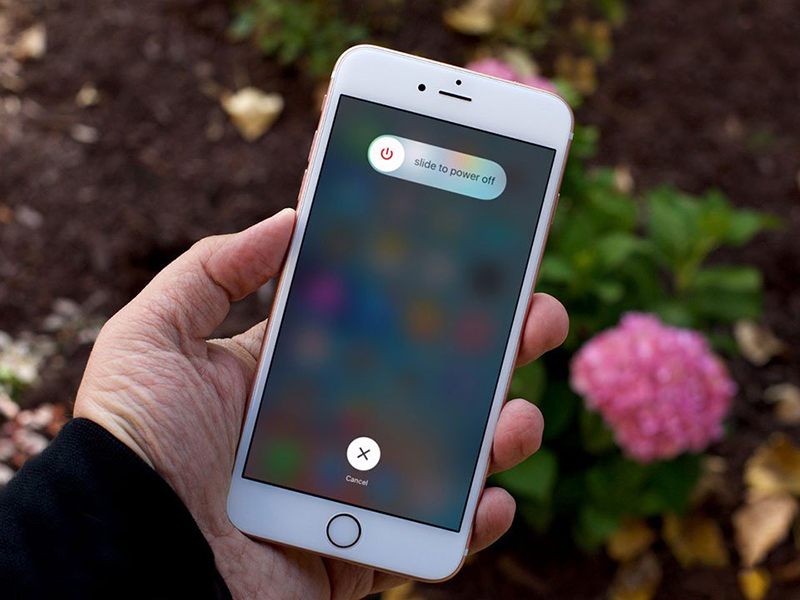
3. Cấp quyền truy cập vào thiết bị
Cũng có thể Zalo bị lỗi về hình ảnh Zalo là do bạn chưa cấp quyền truy cập cho ứng dụng này. Vì thế, hãy kiểm tra và cấp quyền để khắc phục lỗi này nhé.
– Đối với điện thoại Android
Những dòng điện thoại Android khác cũng có thể thực hiện tương tự.
Bước 1: Truy cập ứng dụng Cài đặt > Chọn Ứng dụng > Chọn Quản lý ứng dụng.
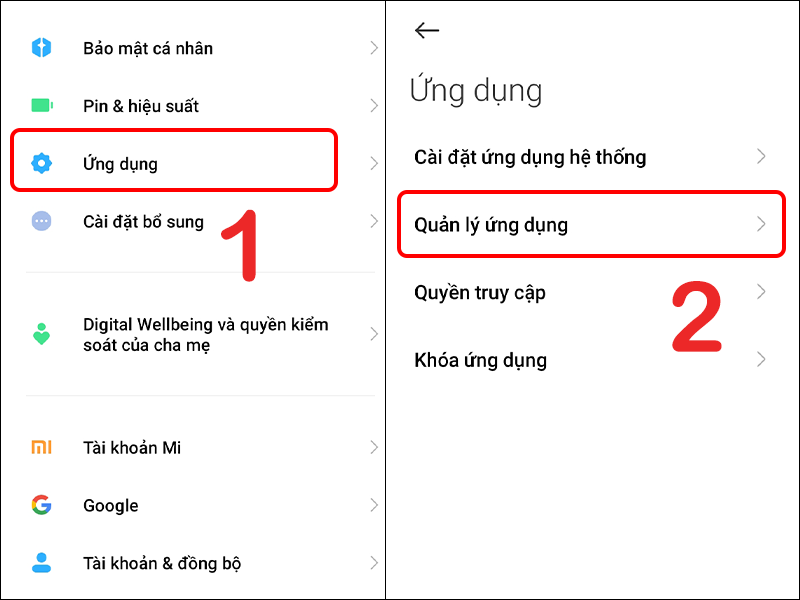
Cấp quyền truy cập cho ứng dụng trên điện thoại
Bước 2: Chọn ứng dụng Zalo > Cấp tất cả quyền cho ứng dụng (hoặc có thể chọn những quyền bạn muốn).
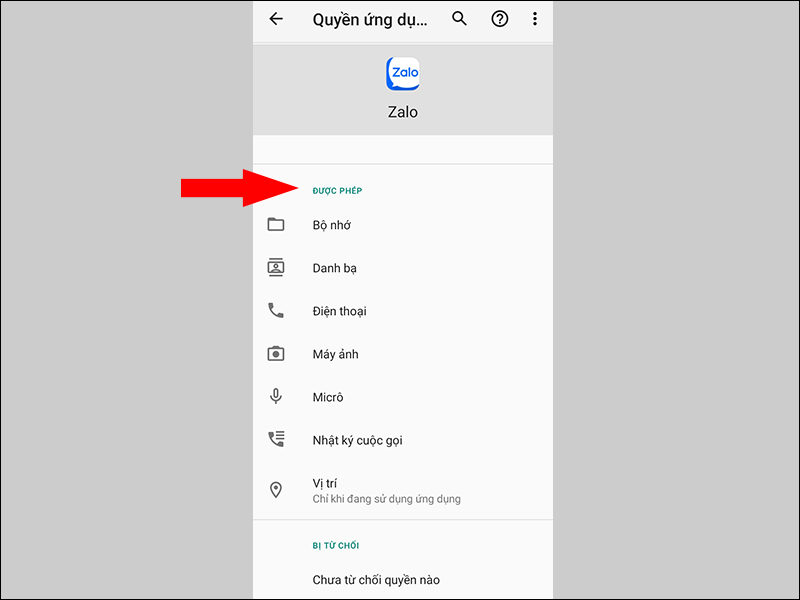
Sau khi thực hiện xong, hãy vào Zalo để kiểm tra kết quả nhé.
– Đối với iPhone
Hướng dẫn được thực hiện trên iPhone 12 Pro, hệ điều hành iOS 14.4.
Bạn có thể thực hiện tương tự trên các dòng iPhone khác.
Bước 1: Truy cập ứng dụng Cài đặt > Chọn Zalo.
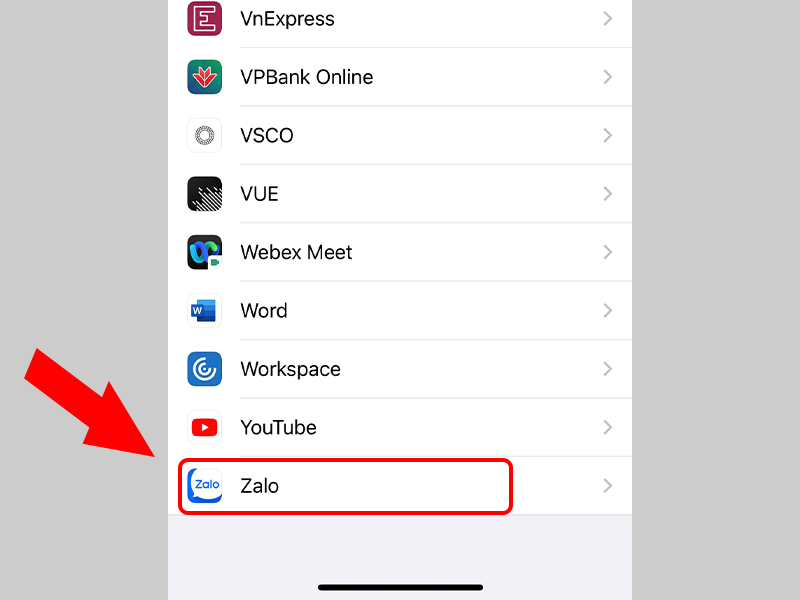
Bước 2: Chọn Ảnh > Chọn Tất cả ảnh.
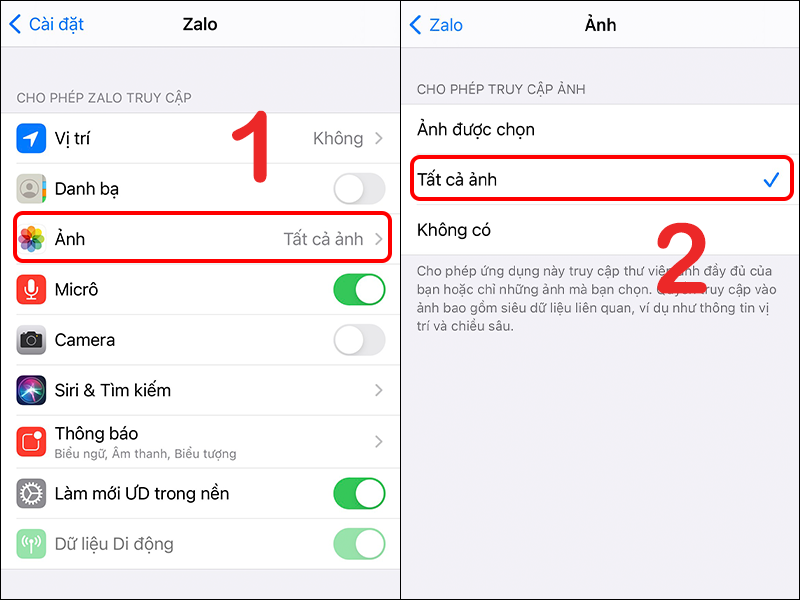
Sau khi thực hiện xong, hãy vào Zalo để kiểm tra kết quả nhé.
4. Kiểm tra cài đặt ngày giờ trên điện thoại
– Đối với điện thoại Android
Bước 1: Truy cập ứng dụng Đồng hồ > Chọn biểu tượng dấu 3 chấm > Chọn Cài đặt.
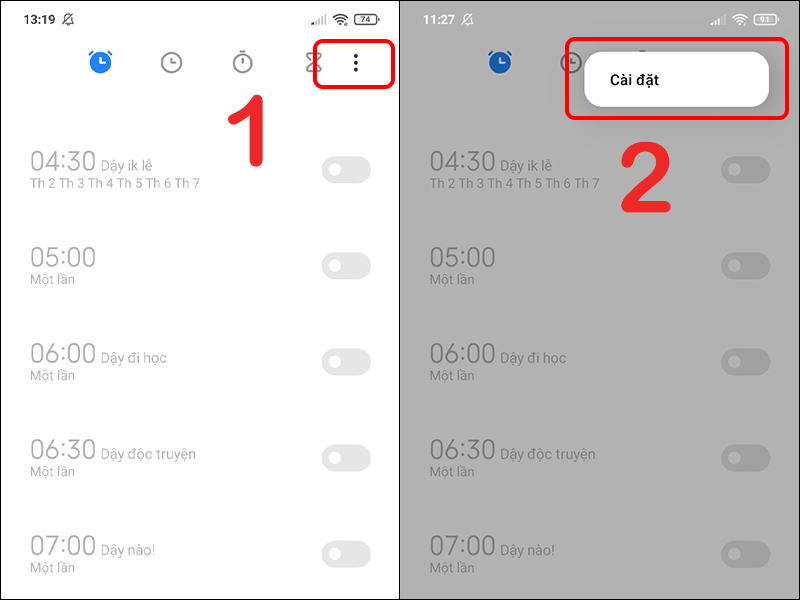
Cài đặt thời gian trên Android
Bước 2: Chọn Chỉnh sửa thời gian hệ thống > Tại mục Chọn múi giờ, chọn múi giờ và khu vực tùy theo nơi bạn đang sống.
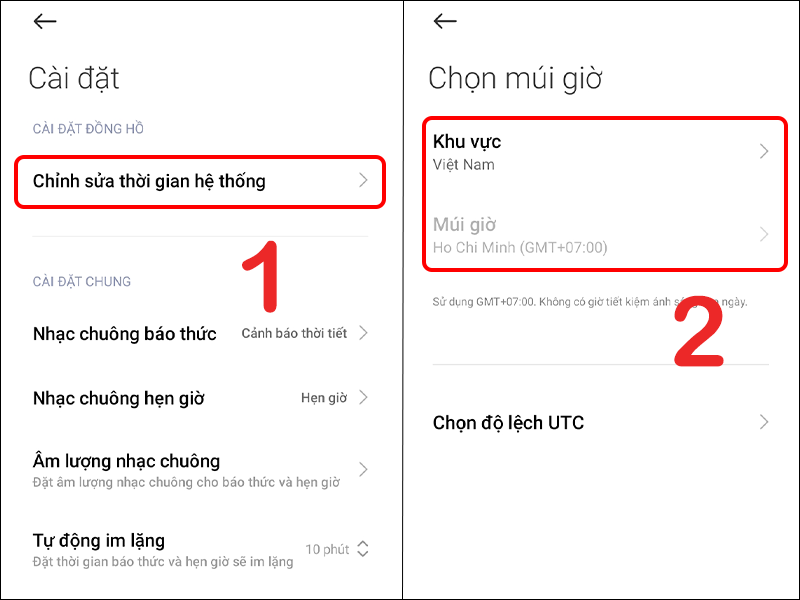
– Đối với iPhone
Bước 1: Truy cập ứng dụng Cài đặt > Chọn Cài đặt chung > Chọn Ngày & giờ.
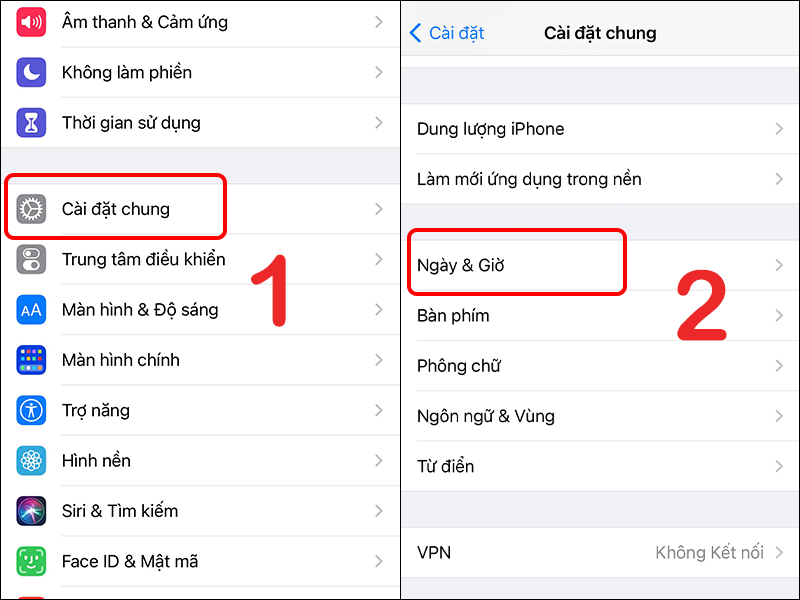
Bước 2: Bật chế độ Đặt tự động.
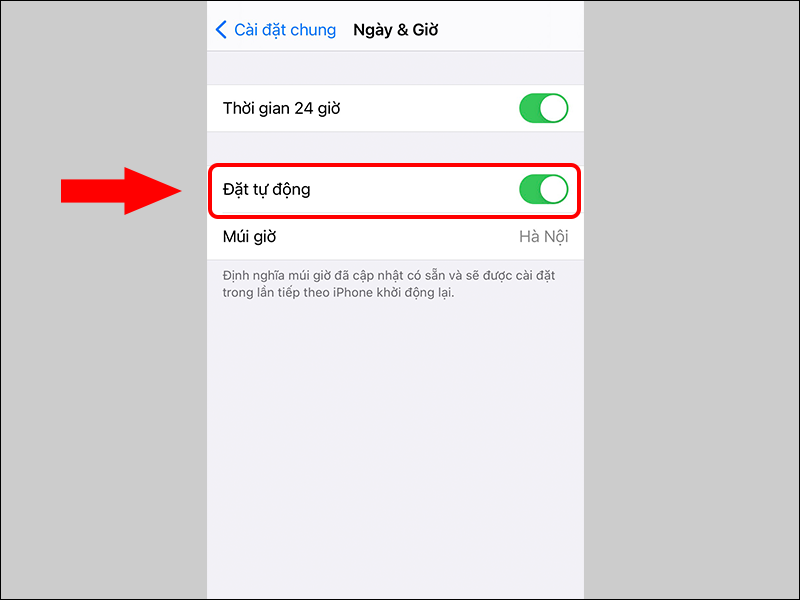
5. Xóa bộ nhớ đệm Zalo
Bước 1: Truy cập ứng dụng Cài đặt > Chọn Ứng dụng > Chọn Quản lý ứng dụng.
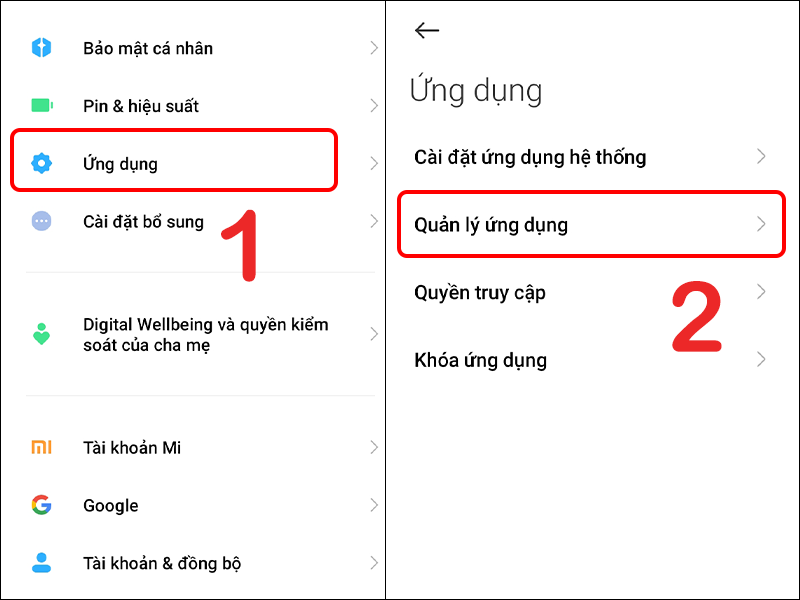
Bước 2: Tại ứng dụng Zalo, chọn Bộ nhớ > Chọn Xóa dữ liệu > Xóa bộ nhớ đệm.
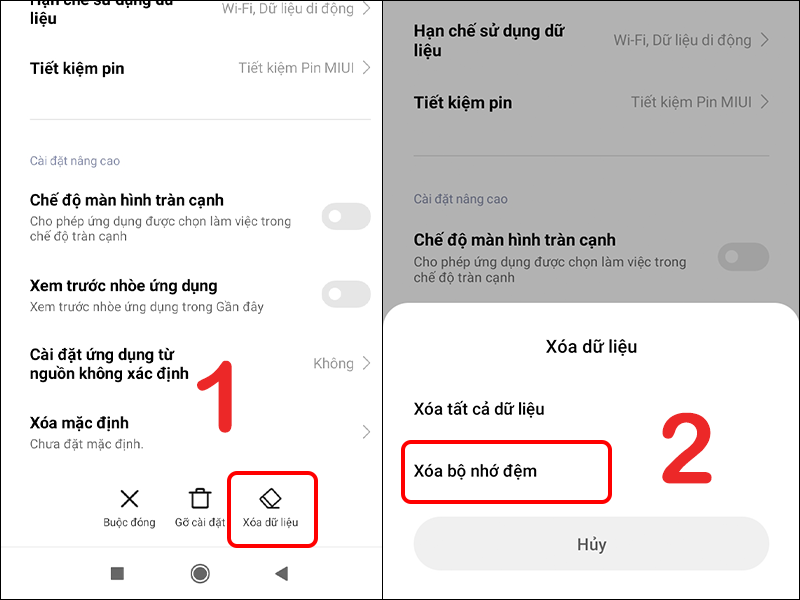
6. Gỡ ứng dụng Zalo và cài đặt lại
Đây cũng là một cách để khắc phục lỗi Zalo không hiển thị hình ảnh. Việc gỡ ứng dụng và cài đặt lại sẽ giúp xóa bộ nhớ, dữ liệu ứng dụng, cài lại phiên bản mới nhất của ứng dụng.
Hãy đảm bảo nhớ số điện thoại đăng nhập và mật khẩu tài khoản Zalo của bạn trước khi thực hiện thao tác này nhé.
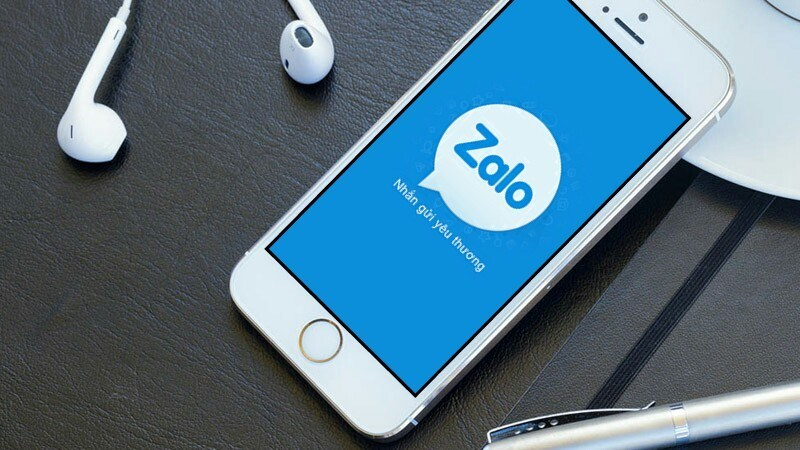
7. Khôi phục cài đặt gốc điện thoại
Khôi phục cài đặt gốc nghĩa là đưa mọi cài đặt về trạng thái mặc định ban đầu của điện thoại. Cách này sẽ giúp bạn khắc phục các lỗi phần mềm của thiết bị và sửa được hầu hết các lỗi về hiển thị hình ảnh Zalo trên máy bạn
Lưu ý: Khi khôi phục cài đặt gốc thì tất cả các dữ liệu và ứng dụng trên máy sẽ bị mất hết, dó đó bạn cần thực hiện sao lưu dữ liệu trước nhé!
Tổng hợp và chỉnh sửa: Tiên Kiều
Nguồn: thegioididong.com













Discussion about this post